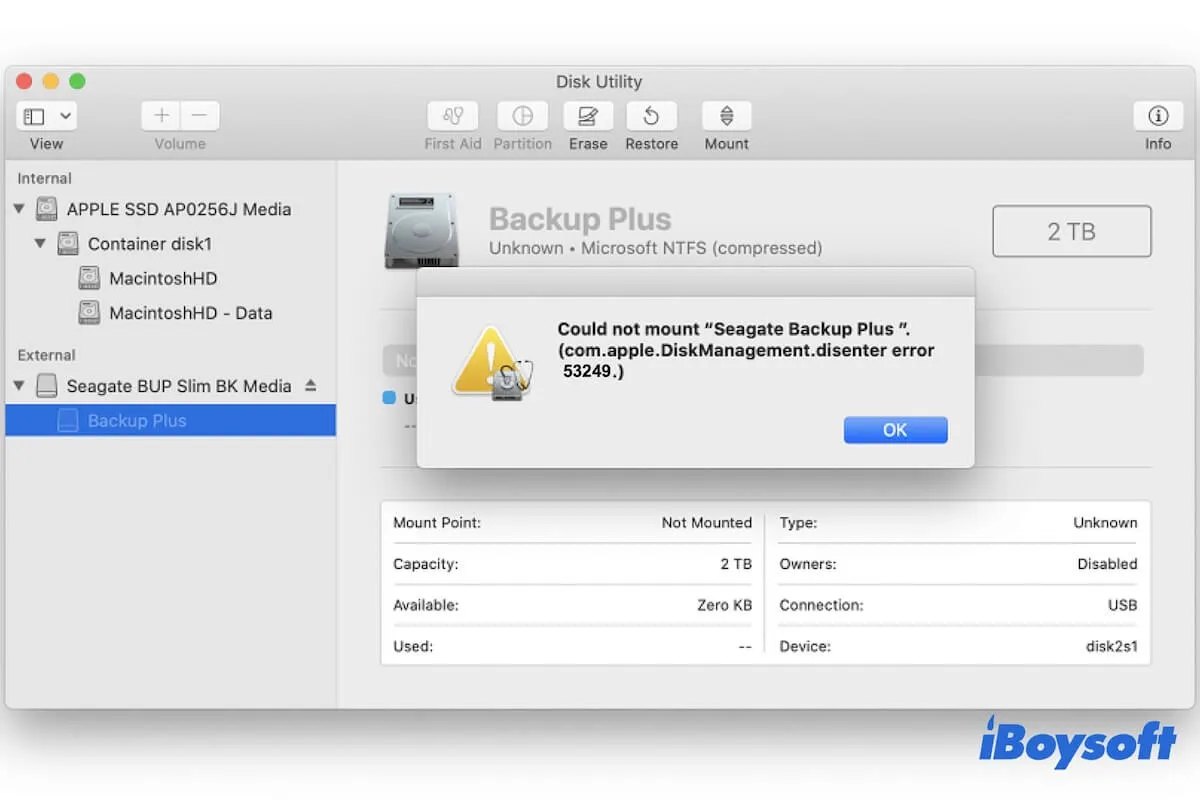Le message "com.apple.diskmanagement.disenter erreur 53249" s'affiche lorsque vous essayez de monter votre disque dur externe, carte SD ou clé USB dans l'utilitaire de disque sur votre Mac mais que cela échoue. Quel est le problème ?
Vous n'êtes pas seul. De nombreux utilisateurs de Mac ont rencontré le même problème, voici un cas provenant de Reddit:
"com.apple.diskmanagement.disenter erreur 53249" s'affiche lorsque je monte mon disque externe dans l'Utilitaire de disque sur mon ordinateur portable. Cependant, je peux monter le même disque dur sur d'autres Mac et PC. J'ai exécuté l'Assistance de premier secours, cela me donne simplement le rapport "Restauration de l'état d'origine trouvé comme non monté." et ne résout rien. Pourquoi le disque externe ne peut-il pas être monté sur mon MacBook ?
Cette erreur diskmanagement.disenter peut être causée par diverses raisons. Ainsi, un dépannage est nécessaire. Vous pouvez suivre les étapes de ce post pour rendre votre disque dur externe montable sur votre Mac sans perte de données.
| Méthodes | Scénarios |
| Reconnectez le disque externe et redémarrez le Mac | Le port USB est sale ou le câble est ancien. |
| Monter le disque externe avec NTFS for Mac | Le disque externe est formaté en NTFS ou vous avez utilisé un ancien outil NTFS for Mac. |
| Exécuter l'Assistance de premier secours de l'utilitaire de disque | Le disque externe est corrompu. |
| Reformatez le disque externe | Le disque externe est formaté en exFAT ou FAT32 sur un ordinateur Windows. Le disque externe ne peut pas être réparé par l'Assistance de premier secours. |
Résumé des tests sur les solutions mentionnées dans ce post pour résoudre l'erreur "disenter 53249" :
Nous avions préparé des disques durs externes exFAT, NTFS, APFS et FAT32 inamovibles. Tous ont déclenché l'erreur com.apple.diskmanagement.disenter 53249 (ou avec d'autres codes) sur MacBook Pro (macOS 13), MacBook Air (macOS 12), iMac (macOS 11) et Mac mini (macOS 10.15). Finalement, chaque disque problématique a été corrigé par l'une des solutions fournies dans cet article.
Parmi les raisons, le disque dur externe au format NTFS est la raison la plus courante. NTFS est le système de fichiers principal pour Windows alors qu'il est en lecture seule sur Mac. Pour l'utiliser de manière transparente entre les plates-formes sans recevoir l'erreur disenter 53249 sur votre Mac, il vous suffit de télécharger iBoysoft NTFS for Mac pour activer automatiquement la lecture-écriture NTFS sur votre Mac comme sur un PC Windows.
Qu'est-ce que l'erreur com.apple.diskmanagement.disenter 53249 ?
"com.apple.diskmanagement.disenter 53249" est un message d'erreur qui apparaît toujours lorsque vous échouez à monter un périphérique de stockage, tel qu'un disque dur externe, une clé USB ou une carte SD, via la fonction de montage dans Utilitaire de disque.
Le format de disque corrompu, la taille d'unité d'allocation adaptée à Windows du disque, un pilote NTFS incompatible et une mauvaise connexion sont toutes des causes possibles de l'apparition de l'erreur diskmanagement.disenter 53249.
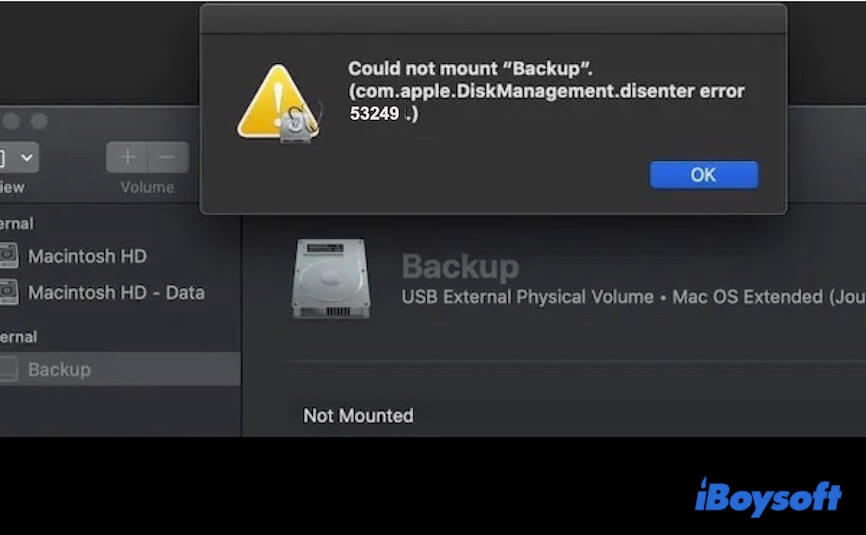
En raison des différences de format de disque et de version macOS, vous pouvez également voir l'erreur com.apple.diskmanagement.disenter s'accompagner d'autres codes.
Expliquez alors ce qu'est l'erreur com.apple.diskmanagement.disenter 53249 à d'autres.
Le disque externe ne se monte pas (erreur 53249), comment le réparer ?
Si le disque dur externe ne se monte pas sur votre Mac et déclenche le message diskmanagement.disenter 53249, ne paniquez pas et suivez les solutions de cette partie pour vous sortir de ce problème.
Reconnectez le disque externe et redémarrez le Mac
Tout d'abord, vous pouvez essayer de reconnecter le disque dur externe à votre Mac. Le port USB et le câble fonctionnent comme le pont permettant à votre disque externe de communiquer correctement et de manière fluide avec le système. Si des erreurs surviennent pendant la communication entre les deux appareils, votre Mac ne parviendra pas à monter le disque.
Alors, reconnectez le disque externe à un autre port USB sur votre Mac et redémarrez votre Mac pour actualiser le système.
Monter le disque externe avec NTFS pour Mac
Vérifiez si votre disque externe est formaté en NTFS. NTFS est pris en charge en lecture seule dans macOS.
Si vous avez déjà essayé de modifier des fichiers directement sur le disque NTFS, ou utilisé l'ancien pilote NTFS comme Paragon NTFS for Mac installé sur votre Mac pour monter le disque en mode lecture-écriture, cela peut entrer en conflit avec votre Mac, ce qui provoque le démontage du disque et l'apparition de l'erreur 53249.
Dans ce cas, vous devez désinstaller l'ancien pilote NTFS (si vous en aviez un) et passer à un professionnel NTFS pour Mac comme iBoysoft NTFS for Mac.
Cet outil prend en charge le dernier macOS Sonoma et antérieur. Il continue de se mettre à jour et fait partie des premiers logiciels NTFS pour Mac à prendre en charge le nouveau système. Ainsi, vous n'avez pas à craindre que la mise à jour tardive du logiciel provoque une erreur de montage comme le font d'autres pilotes NTFS.
Une fois que vous avez installé iBoysoft NTFS for Mac, vos lecteurs NTFS seront automatiquement montés en mode lecture-écriture complet sur votre Mac. Vous pouvez modifier ou supprimer des fichiers sur le disque NTFS ou déplacer des fichiers vers le disque NTFS sur votre Mac en toute simplicité.
Téléchargez cet outil pour faire disparaître l'erreur 53249 qui se produit sur votre disque NTFS.
Si vous pensez que cet outil avancé NTFS pour Mac en vaut la peine, partagez-le avec vos amis.
Exécuter l'Utilitaire de disque en premier
La corruption du disque peut également entraîner une "com.apple.diskmanagement.disenter erreur 53249." Pour vérifier cela, essayez d'exécuter l'Utilitaire de disque en premier pour un simple contrôle et une correction mineure des erreurs. Si vous avez déjà essayé d'exécuter une première aide, passez à la solution suivante.
- Ouvrez Launchpad > Autre > Utilitaire de disque.
- Sélectionnez le disque dur externe non monté dans la barre latérale gauche et cliquez sur Premiers secours > Exécuter.
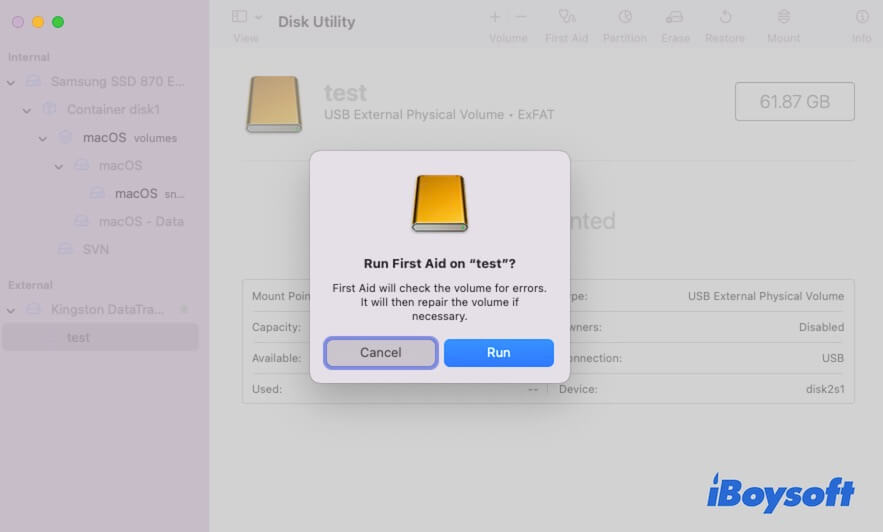
- Attendez que la Premiers secours vérifie et répare le disque.
Si la Premiers secours ne peut pas réparer le disque et le rendre montable, le disque doit avoir des problèmes sérieux. Passez à la solution suivante.
Reformater le disque externe
Quel type d'ordinateur (un PC Windows ou un Mac) avez-vous utilisé pour formater le disque externe? Cela est très important. La taille de l'unité d'allocation (taille de bloc) que Windows définit pour un disque diffère légèrement de celle que macOS définit.
Ainsi, bien qu'exFAT et FAT32 soient compatibles à la fois avec Windows et macOS, ils peuvent ne pas fonctionner correctement sur les deux. Si vous avez formaté le disque sur un ordinateur portable Windows auparavant, c'est la raison pour laquelle vous pouvez exécuter le disque sur un PC, mais rencontrer un problème de montage de partition FAT32 ou exFAT sur votre Mac.
De plus, un disque exFAT, FAT32 ou APFS corrompu peut également vous conduire à obtenir une erreur de disquecom.apple.diskmanagement.disenter 53249.
Quel que soit le cas, pour rendre le disque externe montable sur votre Mac, vous devez le reformater. Mais reformater un disque dur effacera tout son contenu. Si vous ne voulez pas perdre vos précieuses données, utilisez un outil de récupération de données tel que iBoysoft Data Recovery for Mac pour sauver les fichiers du disque non monté en premier.
Voici comment exécuter iBoysoft Data Recovery pour Mac pour récupérer des fichiers à partir d'un disque dur externe non montable:
- Téléchargez, installez et ouvrez iBoysoft Data Recovery pour Mac sur votre machine Mac.
- Sélectionnez votre disque dur externe non monté à partir de l'interface principale de l'application, puis cliquez sur Rechercher des données perdues.
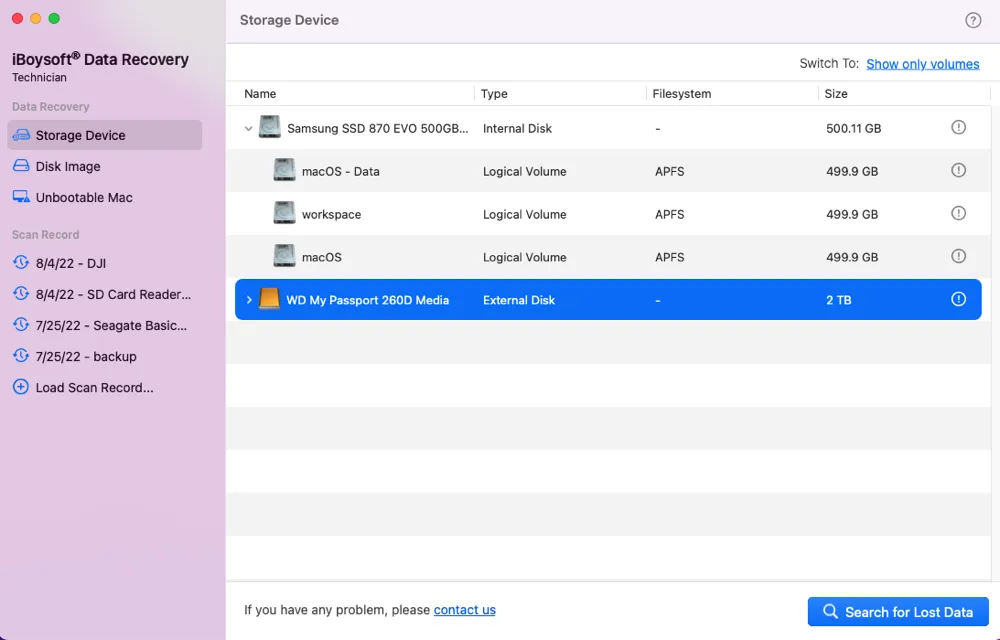
- Après la numérisation, vérifiez les résultats et prévisualisez gratuitement vos fichiers souhaités.

- Sélectionnez vos fichiers souhaités et cliquez sur Récupérer pour les enregistrer dans une destination différente.
Ensuite, reformatez la partition non montable sur votre disque dur externe dans l'Utilitaire de disque Mac:
- Allez dans l'Utilitaire de disque.
- Sélectionnez le disque externe non montable dans la barre latérale et cliquez sur Effacer.
- Nommez le disque, choisissez exFAT (ou tout autre système de fichiers que vous souhaitez) et cliquez sur Effacer.
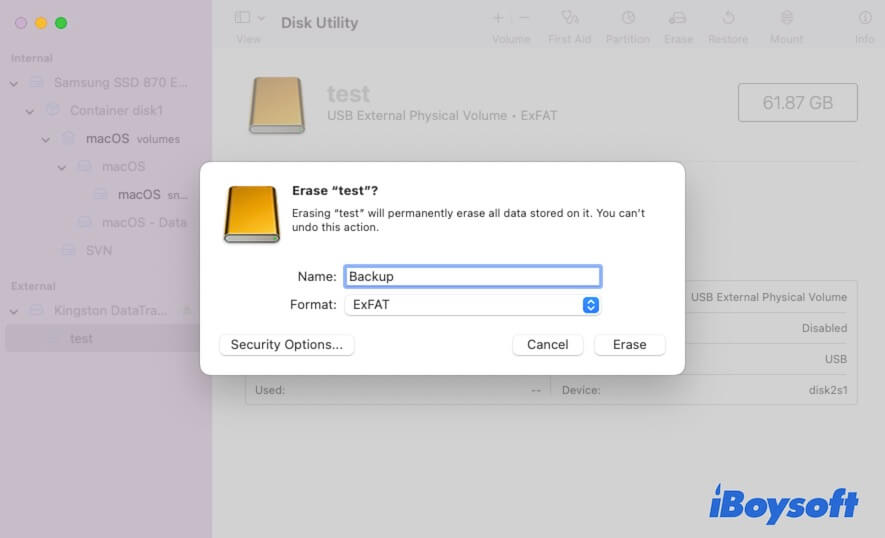
Si ce message est efficace pour corriger l'erreur de disque 53249, partagez-le avec plus de personnes.
FAQ sur l'erreur de disque com.apple.diskmanagement.disenter 53249
- QQu'est-ce qui cause l'erreur com.apple.diskmanagement.disenter 53249?
-
A
C'est un indice d'erreur indiquant que le disque ne peut pas être monté dans Utilitaire de Disque. Les raisons courantes sont que le disque est corrompu, le disque est formaté en Windows, le disque dur est formaté en NTFS et un pilote NTFS obsolète est installé sur votre Mac, et macOS a des erreurs.
- QPourquoi mon Mac ne montera-t-il pas une clé USB?
-
A
La principale raison est que la clé USB est corrompue. De plus, la clé USB qui a été formatée sur un PC Windows auparavant peut également la rendre non montable sur un Mac.